
「快速存取」可方便迅速開啟檔案,若是共用電腦或借用電腦,那個人隱私問題就必須考慮,他人開啟檔案總管就知道你最近使用什麼檔案。Windows 10 系統預設開啟檔案總管會顯示快速存取,真的不喜歡這項功能就關閉吧!
操作說明:
Windows 10 檔案總管預設開啟「快速存取」,最近使用過的檔案、資料夾都會顯示方便再次使用檔案。
點選「檔案」→「變更資料夾和搜尋選項」。
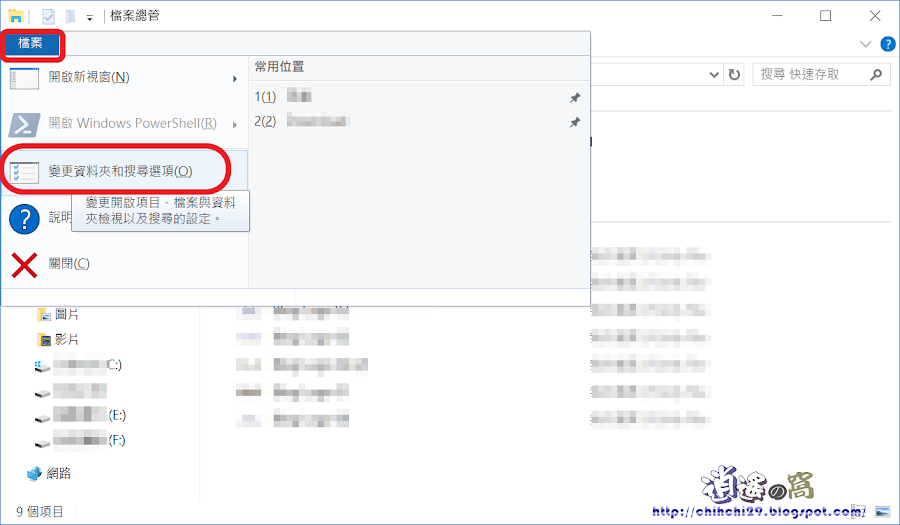
「開啟檔案總管以:」可選擇快速存取或本機。

選擇本機套用後開啟檔案總管顯示位置:本機。

「隱私權」取消勾選「在快速存取中顯示........」,快速存取就不顯示檔案。
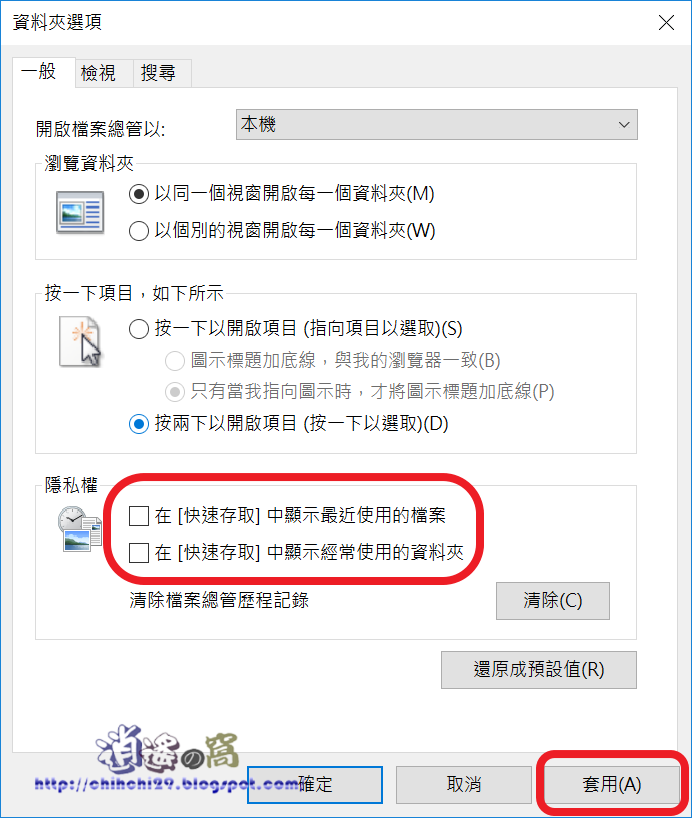
相對於「快速存取」個人還是比較喜歡「釘選」,釘選到開始畫面或工作列,不單是檔案總管,常用資料夾都可以釘選到這兩個位置,同樣方便快速開啟檔案使用。



0 留言